Ps怎麼把字去掉不傷背景 PS去字且不傷背景的使用教程
PS怎麼把字去掉不傷背景?使用摳圖軟件來將字進行去除,不僅會花費大量時間,而且會將背景或多或少的進行破壞。那麼應該如何操作PS才能將字去除且不傷背景呢。現在系統城就為大傢帶來瞭PS去字且不傷背景的使用教程,有需要的小夥伴快來系統城瞭解一下吧。

Adobe Photoshop CS3官方版
Adobe Photoshop CS3官方版是一款由Adobe公司開發設計的軟件,這款軟件是公認好用的平面美術設計軟件,用戶使用瞭這款軟件就可輕松編輯視頻圖層上的動畫圖形。系統城為大傢提供瞭詳細的入門教程以及幾個常見問題的使用教程,有需要的小夥伴快來系統城下載Adobe Photoshop CS3官方版軟件使用吧。
Ps怎麼把字去掉不傷背景?
ps打開例圖,圖中需要刪除白色英文內容,先復制圖層。

英文內容分為兩行,這裡隻處理上一行的內容,需要選中這些白色字體,矩形工具拉出選框之後,在切換到【魔術棒工具】,上端選項中,點擊【與選區交叉】,這樣點擊白色之後,隻會選中字體,【連續】這一項不要勾選,
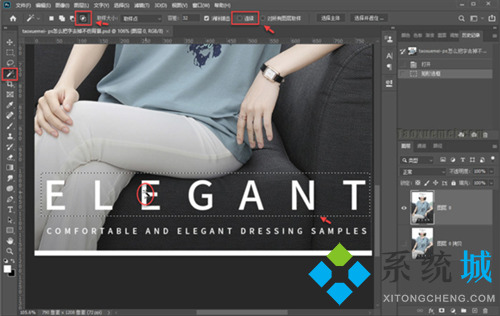
可以放大圖片,在字體的白色區域,點擊一下,即可選中上一行的所有文字。
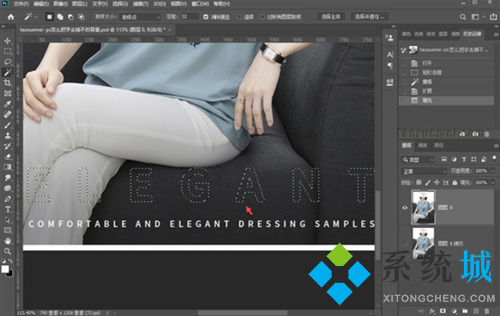
接下來點擊【選擇】,下拉菜單裡面,點擊【修改】,展開的菜單裡面,繼續點擊【擴展】。
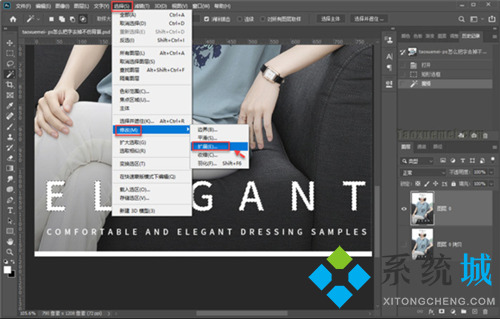
彈出的界面上,擴展量一般填上1或者2,根據具體情況來定,作用是擴大選區,讓文字都被選中,然後留出一點空隙,便於內容填充。
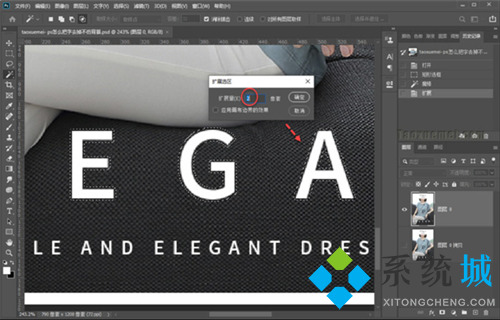
在魔棒工具狀態下,選區內單擊右鍵,裡面沒有填充一項,可以切換到矩形工具或者套索工具,或者點擊【編輯】,下拉菜單裡面,點擊【填充】,快捷鍵為Shift+F5

填充界面上,選中【內容識別】,點擊確定。
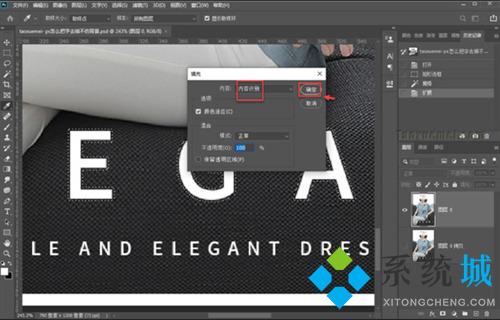
可以看到填充之後的效果,Ctrl+D取消選擇,即可去除字體選區。
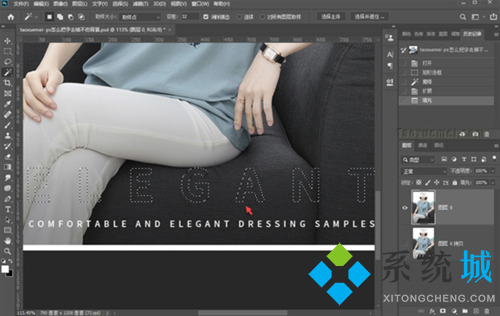
最後做一下對比,看一下效果如何,如果局部出現模糊的地方,可以使用污點修復畫筆,或者仿制圖章進行處理。
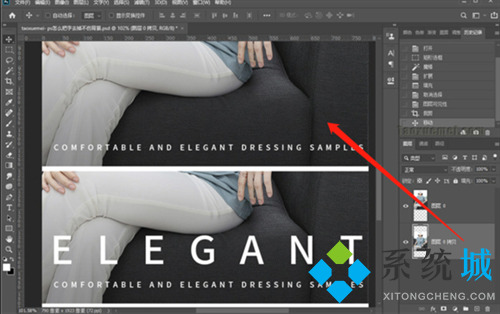
以上就是系統城為大傢提供的PS去字且不傷背景的使用教程,希望能幫助大傢學會操作PS,系統城感謝大傢的觀看。
推薦閱讀:
- PS填充快捷鍵是什麼 PS怎樣填充快捷鍵內容識別
- PS鋼筆工具怎麼摳圖 PS鋼筆摳圖教程詳細步驟
- PS怎麼畫圓 PS怎麼在圓圈裡填充顏色
- PS怎麼畫直線條 PS怎麼用鋼筆工具畫直線條
- PS液化工具在哪裡 2021PS液化工具快捷鍵說明